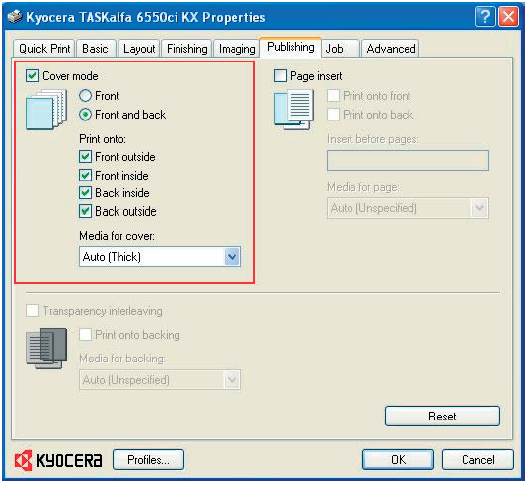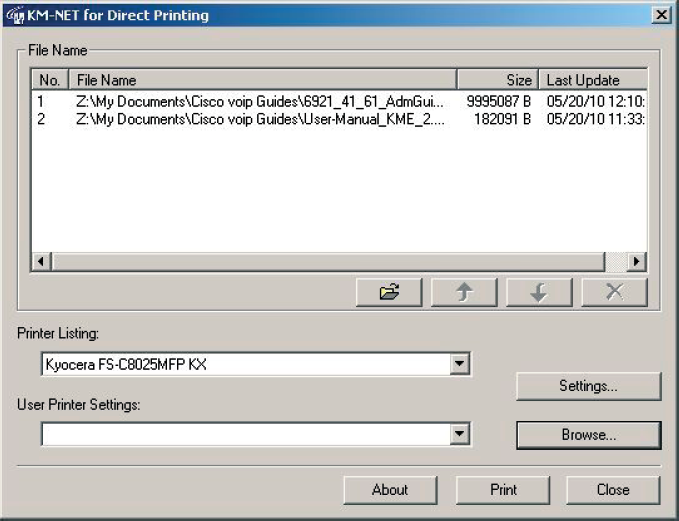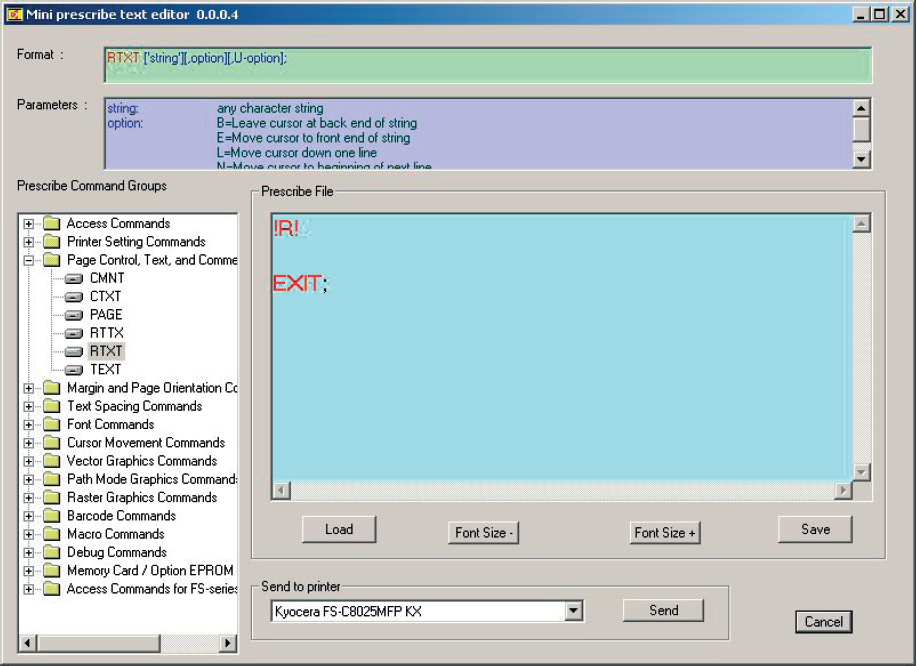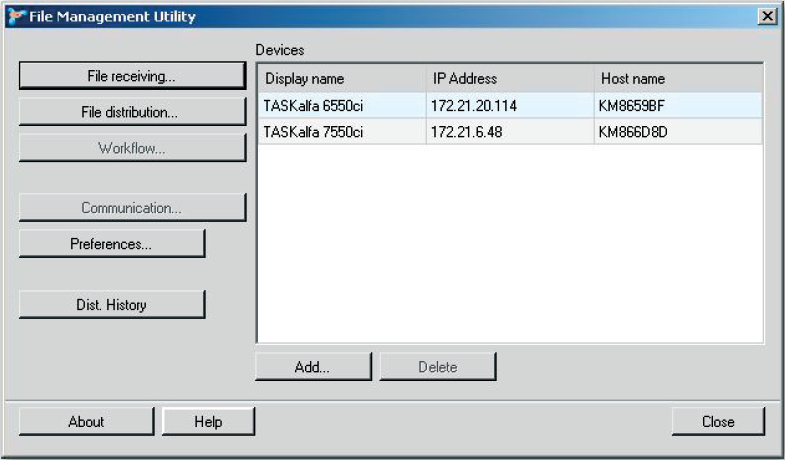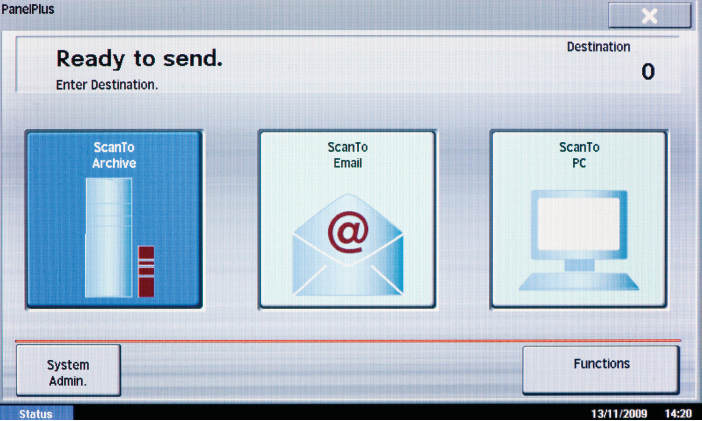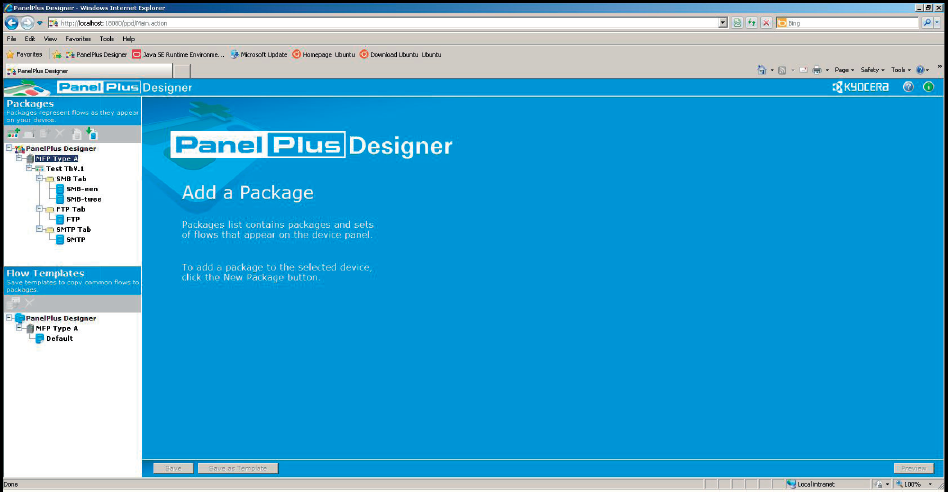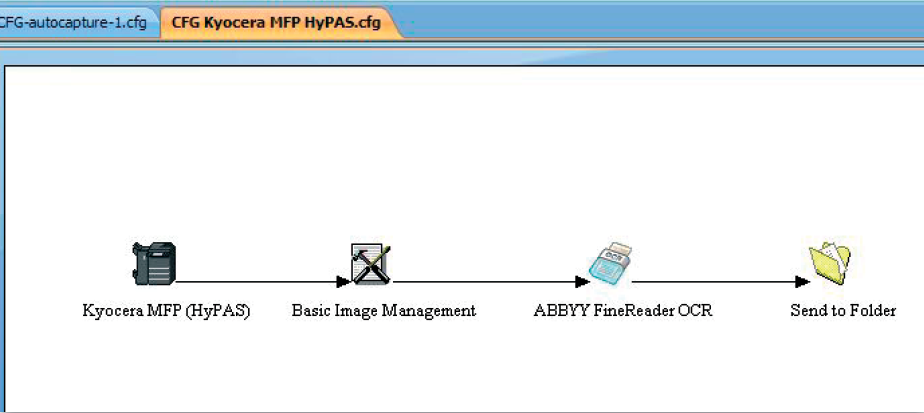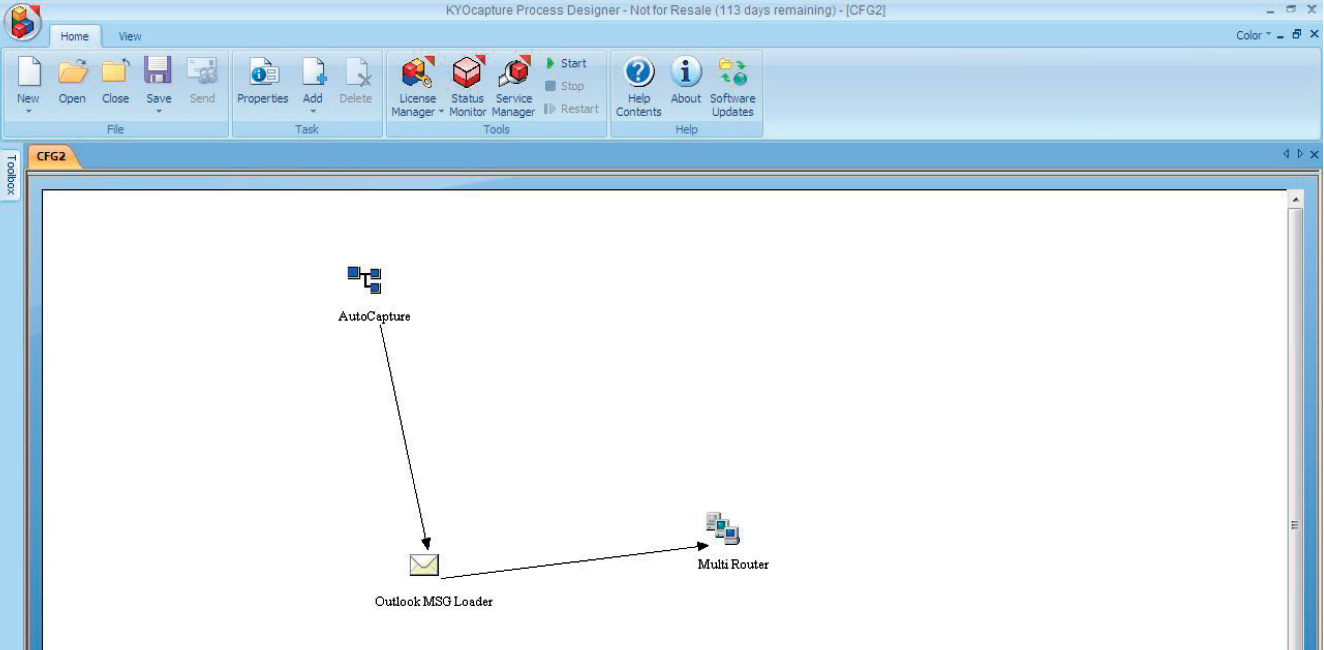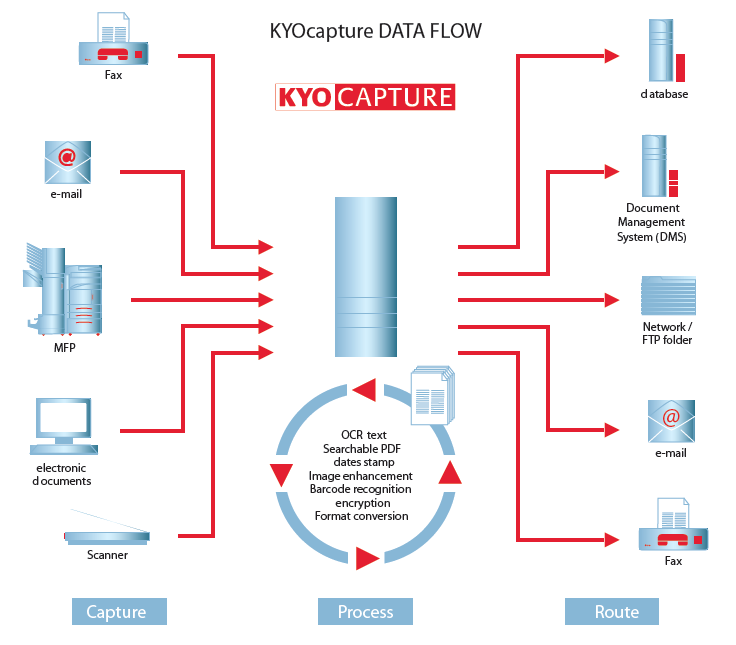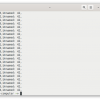В продолжение цикла популярных статей о Kyocera предлагаю материал о программах, с помощью которых можно управлять, настраивать и обслуживать офисные устройства Kyocera.
Каждое отдельное приложение достойно специальной статьи, и, может быть, в будущем так и получится, но пока — только общий краткий обзор, с ориентацией на пользователей, которые только начинают знакомиться с продукцией нашей компании и нуждаются в легком пособии для быстрого ориентирования среди многообразия фирменных названий. Первая часть посвящена сугубо пользователям: я рассматриваю в ней программы, которые касаются «потребления» возможностей техники Kyocera, а все, что касается обслуживания и настройки — пойдет во второй части статьи.
(Керамические ножи на картинке к программам управления принтерами-сканерами отношения не имеют, но зато красивые и напоминают об исторической сути компании — производство керамики)
Основой для работы со всей продуктовой линейкой печатающих устройств является Printer Driver:
Для Windows:
- KX Driver PCL/KPDL/PDF (все в одном, так сказать)
- Mini driver PCL или KPDL (прим.: KPDL=PostScript)
- Microsoft driver PCL или KPDL
В виде PostScript Printer Description files (PPD’s):
- For Windows, Macintosh and Linux printing (прим.: PPD’s используются в OSX, Linux и приложениях от Adobe)
KX driver — это необходимое и достаточное приложение для того, что бы начать пользоваться печатью. Вы получаете все стандартные возможности, плюс несколько специфических для Kyocera — защиту печати паролем, опции для жесткого диска в принтере, создание профилей для ускорения частых рутинных задач и т.п.
Управление сосредоточено в стандартной панели печати Windows:
Сопутствующие программы, которые расширяют и облегчают возможности работы с драйвером:
KYOnet for clients — маленькое приложение для пользователей, которое показывает статус принтера и вашего задания на печать. В чем-то заменяет стандартный статус-монитор windows. Вы просто будете знать, что происходит с принтером и с вашей задачей на печать.
KYOnet for Direct Printing — печать PDF-документов без установки Acrobat reader.
Вы сможете:
- Комбинировать PDF-файлы в одно задание.
- Изменять последовательности файлов.
- Выбирать принтер и профиль печати.
Интерфейс простой — указываете файлы, настройки, отправляете на печать:
Prescribe printer language — штука для дотошных. Буквально — редактор, в котором с помощью языка программирования Prescribe (от Kyocera) можно выполнять (или автоматизировать) задачи для принтера, которые не могут быть выполнены в других приложениях. Язык довольно простой, и после чтения руководства с примерами командовать принтером сможет любой читатель Хабра.
С основой — Printer Driver и тем, что рядом с ним, разобрались, перехожу к сканированию.
Любые МФУ Kyocera могут:
- Сканировать для приложений (TWAIN, WIA, WSD)
- Сканировать и отправлять по e-mail
- Сканировать в расшаренную папку на Samba
- Сканировать на FTP-сервер
- Поддерживать LDAP (соединяться с базой AD-серверов)
- Сканировать на встроенный диск
- Вести «Job box» для передачи заданий приложениям (TWAIN, WIA, WSD)
- Сохранять на карточки и флешки по USB
Все эти функции, естественно, не требуют никаких установок дополнительного ПО и идут «из коробки».
Для дополнительных удобств:
File Management Utility (FMU) — приложение для распределения файлов отсканированных документов по сети.
Вы можете указывать условия, при которых файлы будут отправляться в ту или иную сетевую папку, и, конечно, делать это для нескольких МФУ Kyocera. Условие — устройство должно иметь опцию HyPAS. Принцип работы утилиты — следить за появлением файлов в определенной указанной папке, и перекладывать их в соответствии с указанными вами правилами.
PANELPLUS — это приложение гораздо ближе к «железу» (а точнее — внутри него) и представляет собой решение на базе HyPAS для операционных панелей устройств. Позволяет использовать кнопки запуска задач по сканированию собственного изготовления.
Внешне выглядит так:
Если вы часто выполняете какие-то однотипные задачи, то удобно настроить кнопку, которая позволит запускать их в одно нажатие, а не набирать каждый раз повторяющиеся параметры.
Для «изготовления» кнопок используется приложение Panel Plus Designer:
Panel Plus Designer — как программа устанавливается на компьютере, в нем, с удобствами, вы создаете нужную вам задачу в виде наглядного workflow. Получившийся в итоге «design.xpp», импортируете на МФУ (с USB-флешки) и видите необходимую кнопку на панели устройства.
(Для работы с PPD нужна java, JRE 6.0 или свежее)
KYOcapture — полное управление процессом сканирования, десктопное приложение, суть которого лучше всего выражается вот этим скриншотом:
С помощью программы можно настроить любые процессы сканирования и последовательности работы со сканами — сканировать бумажные или электронные документы, именовать их по нужным правилам, пересылать одновременно в несколько хранилищ, выполнять операции совместно с HyPAS и т.д.
Пример захвата документов из Outlook (как иллюстрация простоты работы с приложением):
Компоненты, с которыми может работать KYOcapture, делятся на три основные категории:
- Захват и получение файлов — «Capture» (примеры: Kyocera MFP, POP3 e-mail, AutoCapture и т.п.)
- Обработка и индексация — «Process» (примеры: ABBYY Fine Reader OCR, PDF Converter, JScript, Send to Database, XML Generator, и т.п.)
- Пересылка и хранение — «Route» (примеры: WebDAV Route, MS Exchange, LAN Fax, SharePoint и т.п.)
Количество компонентов измеряется десятками и настойчиво растет.
Для наглядности у меня есть рекламная диаграмма, демонстрирующая принцип KYOcapture — берем откуда угодно, обрабатываем и отправляем куда угодно:
С пользовательскими приложениями — пока все. (В список можно добавить мобильное клиентское приложение под Android, которое удостоилось отдельной статьи на Хабре)
В следующем материале обещаю сделать такое же быстрое описание утилит, которые будут полезны администраторам сетей, включающих в себя офисные устройства Kyocera.
Автор: c_h_e